Suchmaschinen zu Quero hinzufügen ist einfach. In diesem Blogeintrag möchte ich anhand einem einfachen und einem fortgeschrittenen Beispiel demonstrieren, wie man Suchanbieter zu Quero hinzufügt. Das zweite Beispiel macht sich dabei Queros Multiparameter-Suchfähigkeiten zu Nutze.
Die meisten Suchmaschinen verwenden eine bestimmte URL, um den Suchausdruck an die Suchmaschine zu senden. Wir müssen diese URL finden, sie leicht modifizieren und sie zum Schluss in den Quero-Suchprofileditor eintragen.
Nehmen wir an, wir wollen die Flickr-Fotosuche zu Quero hinzufügen.

Befolgen Sie diese generischen Schritte, um die Such-URL zu finden, die Sie in Quero eintragen müssen:
- Rufen Sie die Seite (www.flickr.com) auf und suchen Sie im Suchfeld auf der Webseite nach dem Begriff "Quero"
- Kopieren Sie die URL des Suchergebnisses: http://www.flickr.com/search/?q=Quero
- Öffnen Sie den Quero-Suchprofileditor (Quero > Optionen > Suchprofile)
- Wählen Sie das Suchprofil und die Suchmaschine aus, nach welcher Sie die neue hinzufügen wollen und klicken Sie auf Neu
- Geben Sie der neuen Suchmaschine einen Namen
- Fügen Sie die kopierte URL in das Feld URL ein und ersetzen Sie den Suchausdruck "Quero" mit dem Platzhalter "{searchTerms}" (Hinweis: beachten Sie die Groß-/Kleinschreibung in URLs): http://www.flickr.com/search/?q={searchTerms}
- Ändern Sie die restlichen Einstellungen, falls gewünscht, und übernehmen Sie die Änderungen
Wie Sie sehen können, wird der gesamte Suchausdruck in diesem Beispiel auf den Parameter q abgebildet. Aber was ist, wenn ein Suchformular mehr als einen Eingabeparameter wie zum Beispiel bei der Suche nach Flugverbindungen von A nach B benötigt?
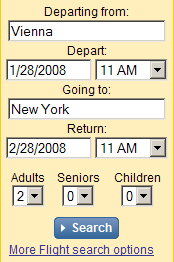
Eine Flugsuche von Wien nach New York auf Expedia führt zu folgender Ergebnis-URL:
http://www.expedia.com/pub/agent.dll?qscr=fexp&flag=q&city1=Vienna&citd1=New+York&date1=1/28/2008& time1=660&date2=2/28/2008&time2=660&cAdu=2&cSen=0&cChi=0& cInf=&infs=2&tktt=&ecrc=&eccn=&qryt=8&rdct=1&rfrr=-34980&&zz=1201261125078&
Sieht ziemlich komplex aus, nicht wahr? Aber vielleicht haben Sie bereits die Abflug- und Ziel-Stadt in der URL entdeckt. Ähnlich wie im ersten Beispiel müssen Sie die tatsächlichen Suchbegriffe mit speziellen Platzhaltern ersetzen:
http://www.expedia.com/pub/agent.dll?qscr=fexp&flag=q&city1={Quero:p1}&citd1={Quero:p2}
Quero unterstützt derzeit bis zu 9 Parameter, die durch Abstand, Bindestrich oder " - " (Abstand, Bindestrich, Abstand) getrennt werden. Sobald Sie die oben angeführte URL zu Quero hinzugefügt haben, können Sie einfach mittels Eingabe von "Vienna - New York" in die Quero-Suchbox nach verfügbaren Flügen suchen. Beachten Sie auch, dass ich einige Teile der ursprünglichen URL wie zum Beispiel die Datum- und die Zeitangabe entfernt habe. Dadurch fragt Sie Expedia jedesmal nach einem neuen Datum, wenn Sie nach einem neuen Flug suchen. Zusätzlich ermöglicht es Ihnen Quero auch, das aktuelle Datum und die aktuelle Zeit mit Hilfe der folgenden Quero-spezifischen Parametern zu übergeben: {Quero:Year}, {Quero:Month}, {Quero:Day}, {Quero:Hour}, {Quero:Min}, {Quero:Sec}.
Ich hoffe, Ihnen hat diese kleine Anleitung, wie man Suchanbieter zu Quero hinzufügt, gefallen. Wenn Sie weitere Fragen haben, zögern Sie nicht mich zu kontaktieren.


